我的世界服务换地图的步骤包括选择新地图文件、备份原有地图、停止服务器运行、替换地图文件以及重新启动服务器并检查新地图加载情况等,下面将详细阐述这一过程以及一些注意事项:
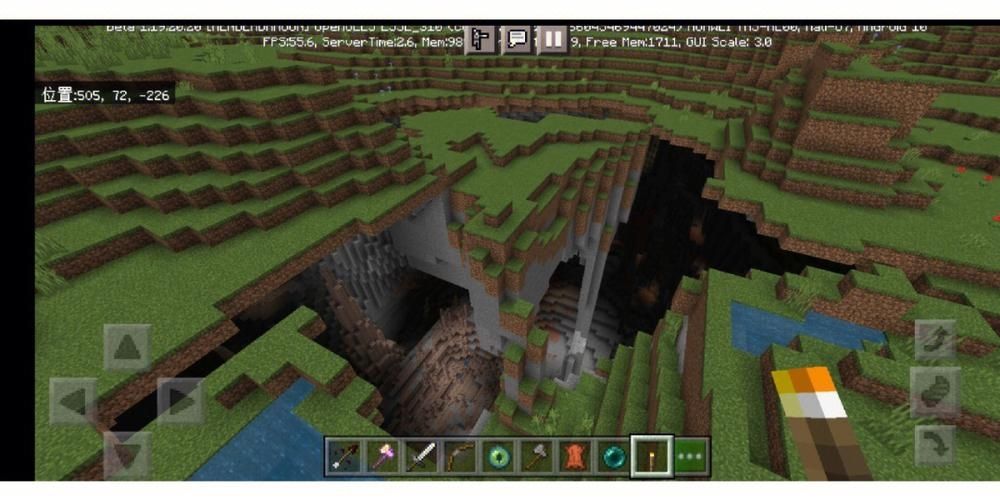
1、选择并下载新地图文件
寻找新地图:你需要找到你想要的新地图文件,可以从Minecraft社区、专业地图网站或资源分享平台下载,确保所选地图与你的Minecraft服务器版本兼容,以避免潜在的兼容性问题。
下载地图文件:下载地图文件时,常见的格式为“.zip”或“.jar”,确保下载完整,以免在后续操作中出现问题。
2、备份原有地图
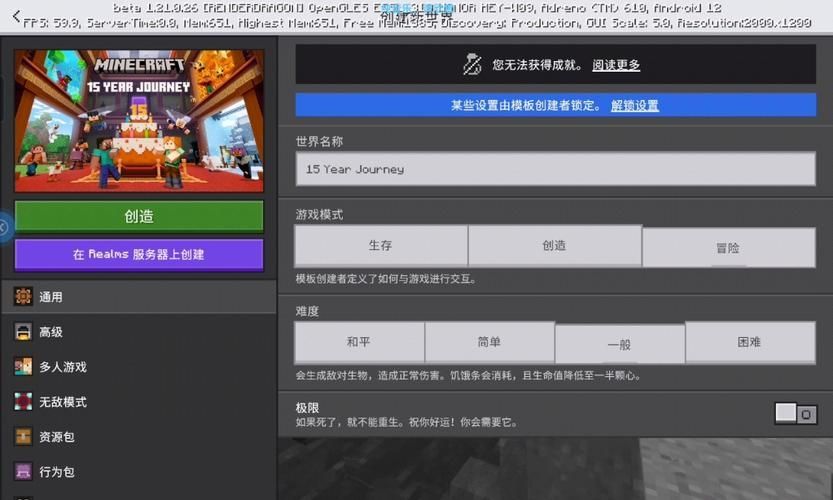
原有地图备份:在更换地图前,应先备份当前正在使用的地图,这样,在遇到任何问题或想恢复旧地图时,你可以轻松实现。
备份方法:只需复制服务器中的“world”文件夹,并将其保存在安全的地方。
3、停止服务器运行
关闭服务器:在文件替换过程中,服务器必须处于关闭状态,可以通过在服务器控制台输入“stop”命令来实现。
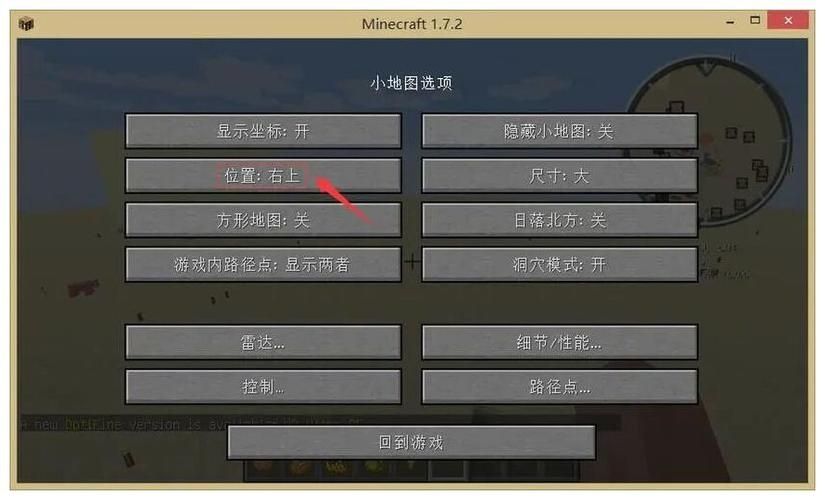
确认服务器状态:确保服务器完全关闭后再进行下一步操作,以防文件损坏或数据丢失。
4、替换地图文件
上传新地图文件:将下载的新地图文件上传到服务器的文件目录中,建议使用FTP客户端或文件管理器等工具完成此操作。
处理旧地图文件:上传新地图文件后,删除或重命名服务器中的旧地图文件,这样,在服务器重启时,系统会自动加载新地图。
5、重启服务器并检查
启动服务器:文件替换完成后,重新启动Minecraft服务器,观察服务器控制台的消息,确保新地图被正确加载。
验证地图更换:加入服务器,检查新地图是否已成功加载,游戏是否运行正常。
在更换地图过程中,有几个重要事项需要注意:
备份玩家数据:更换地图可能会导致玩家的游戏数据丢失,在操作前通知玩家,并做好数据备份工作。
兼容性确认:更换前确认新地图与服务器版本的兼容性,不同版本的Minecraft可能不兼容某些地图文件。
插件和MOD更新:如果服务器使用了插件或MOD,更换地图后可能需要对相关配置进行更新。
多次尝试:如果新地图文件未能成功加载,应尝试重新上传并替换其他兼容的地图文件。
更换Minecraft服务器的地图并不复杂,但需要按照正确的步骤仔细操作,通过备份旧地图和玩家数据、选择合适的新地图、停止服务器运行、正确替换文件,并在重启后验证地图更换情况,你可以顺利地为你的玩家提供全新的游戏体验,注意备份和数据安全,确保整个过程顺利进行。


